TAPMLBxx(ライブラリモード)のままフルバックアップを取得したい
Question
弊社ではテープ保管にテープ・ライブラリー装置を使用しています。 システムフルバックアップ(GO SAVE 21)を取得する際は、都度TAPMLB01の記述をオフにしてTAP01をオンにすることでシングルドライブとして使用しています。
この手順だと、フルバックアップ終了後にTAPMLB01をオンに戻すのを忘れる可能性があります。またTAP01のまま使用する場合、TAP01へのメディアのセット等にいくつも工程が必要です。
TAPMLB01のままフルバックアップを取得することは出来ないでしょうか?
Answer
テープ・カテゴリー設定(SETTAPCGY)を使用することで実現できます。
システムフルバックアップ(GO SAVE 21)では、保管先の指定にデバイス記述の設定しか出来ません。
その為、テープ・ライブラリー装置の場合ボリュームIDが指定できないので、シングルドライブとして保管を実施されていると思います。
テープ・カテゴリー設定コマンドは、指定したテープ・ライブラリー装置にカテゴリーを設定することで、そのカテゴリーの中に属しているメディアをカートリッジ順序に従い自動でドライブへロードします。
但し、この場合もフルバックアップ取得後にTAPMLB01を通常使用可能状態へ戻す操作や、事前に幾つかの工程が必要になります。
******
- テープ・カテゴリーの作成
システム容量的に1本のメディアで済む場合はボリュームIDをカテゴリー名としても良いと思います。 メディアが複数本になる場合はフルバックアップ用に名称を付けても良いと思います。 何れにしても、カテゴリー名は10桁までの任意の名称で作成いただいて構いません。
⇒CRTTAPCGY CGY(カテゴリー名)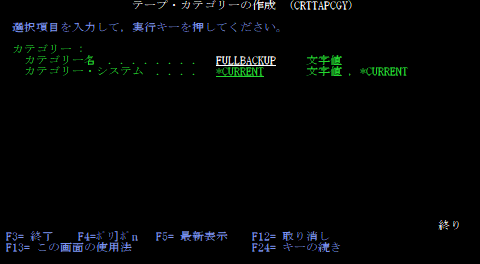
- テープ・カテゴリーへメディアを所属させる
1で作成したテープ・カテゴリーへメディアを所属させます。 予めメディアは初期化(INZTAP)を実施しておくと良いです。 メディアが複数本ある場合は本数分実施してください。
⇒CHGTAPCTG DEV(テープ・ライブラリー装置記述) CTG(カートリッジID) CGY(作成したカテゴリー名)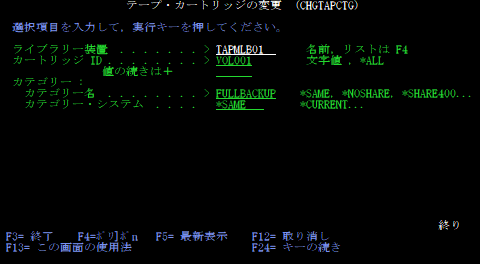
- テープ・ライブラリー装置にカテゴリーをセットする。
このコマンドを実行することでテープ・ライブラリー装置はカテゴリーに属したメディアのみを使用する様になります。 注意点として、カテゴリーがセットされている間は通常のテープ・ライブラリー装置としての使用が出来ません。
⇒SETTAPCGY DEV(テープ・ライブラリー装置記述) OPTION(*MOUNTED) CGY(作成したカテゴリー名)
※この状態でテープ表示(DSPTAP)を実施すると、通常はテープ・ライブラリー装置記述ではボリュームIDの指定が必須ですが、装置記述名の指定のみで実行できシングルドライブの様に扱えることが分かると思います。
- システムフルバックアップを取得する
これはシングルドライブとして使用していた時と同じ様に実行します。 但し、テープ装置記述にテープ・ライブラリー装置を指定します。
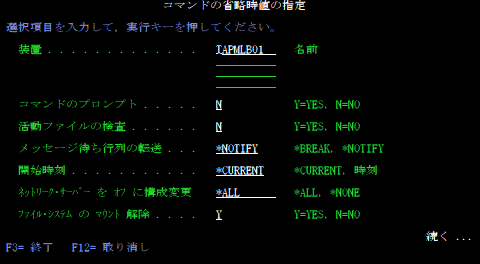
- テープ・ライブラリー装置からカテゴリーを解除する。
このコマンドを実行しないとテープ・ライブラリー装置は通常の操作を実行することが出来ません。 日次バックアップなどでボリュームIDを指定して保管を実施されている場合にも失敗してしまいますので、必ず忘れずに実施する必要があります。
⇒SETTAPCGY DEV(テープ・ライブラリー装置記述) OPTION(*DEMOUNTED)
by なんちゃってエンジニア









